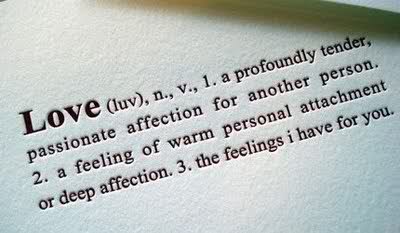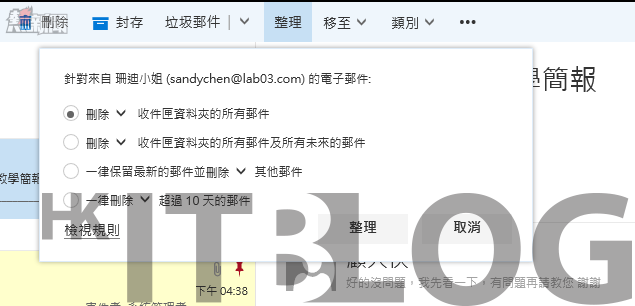想要有效管理好大量郵件的存放問題,除了必須善用前面所介紹過的封存功能之外,還可以試試[收件夾和整理規則]功能,讓大量 Email 的管理術更上一層樓。首先您可以對於郵件資料夾,點選在如圖 29 所示的[整理]選單,然後再選擇要執行的動作,例如您可以選擇[一律刪除(封存)超過 10 天的郵件]並點選[整理]按鈕,如此一來未來凡是進入到此資料夾的 Email,都會按照此規則來自動進行郵件的封存或刪除動作。讓我們點選[檢視規則]連結來繼續往下看。

圖 29 整理選單
在如圖 30 所示的[郵件]\[收件夾和整理規則]頁面中,首先可以看到我們剛剛建立的整理規則,不過其規則條件式無法進行修改的,僅能夠刪除該規則設定。若想要建立可完全自訂的郵件處理規則,只要新增收件夾規則即可。
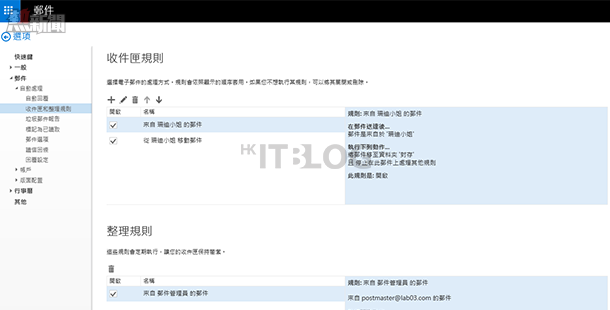
圖 30 收件夾和整理規則
在如圖 31 所示的[新增收件夾規則]的頁面中,您可以為一個郵件處理動作設定多個判斷條件以及新增例外狀況。舉例來說,您可以設定凡是唯一寄給我和老闆的 Email,皆自動進行郵件的釘選並標示指定的顏色,以便讓我可以第一時間去進行處理,但如果該郵件的主旨有特定的關鍵字,則不進行此處理動作。

圖 31 新增收件夾規則
小秘訣:想要對於最新接收的 Email 建立自動處理規則,最快速的方法就是在選取該郵件之後,立即點選功能選單中的[建立規則]。
搶救誤刪的重要郵件
有些時候我們會將一些當時認為已經不重要的 Email 進行刪除,然而有時候我們卻會在經過幾個小時甚至幾天之後,才發現您仍然需要這一封 Email,才能夠處理接下來的任務,這時候您便可以到如圖 32 所示[刪除的郵件]資料夾中來將還沒有被清除的已刪除郵件,移到收件夾或其它自訂的資料夾之中。

圖 32 刪除的郵件
但如果在[刪除的郵件]資料夾中已經找不到該郵件時,怎麼辦呢?很簡單!只要在上一步驟的頁面提示中點選[擷取最近從此資料夾刪除或清空的郵件]提示訊息,即可開啟如圖 33 所示的管理頁面,從而讓使用者有一次機會自己復原已清除的郵件。然而無論是在[刪除的郵件]資料夾中的郵件,還是已經被清除的郵件,管理員都能夠設定它的最長保留期限。
一旦上述兩個位置的保留期限皆到期而找不到郵件時,怎麼辦呢?這時候就需要依靠管理人員平日所做的備份來協助還原使用者指定的郵件了,關於這方面的實戰講解,筆者將留待 Exchange Server 2016 備份與還原深入探討的議題中才跟大家分享。

圖 33 復原刪除的項目
待續……
相關文章:
展現 IT 部門的存在價值!網管人如何將 IT 知識教授公司員工?
展現 IT 部門的價值:Exchange Server 2016 Outlook 網頁版輕鬆設定
3 天內 150 封郵件:如何設定離線狀態讓你輕鬆讀取?
企業電郵實用技巧:撰寫郵件時不可錯過的功能
企業電郵實用技巧:收件者不可錯過的功能
企業電郵實用技巧:Outlook 網頁版如何封存郵件?
學好信箱管理:勿讓個人信箱變成檔案伺服器!
學好信箱管理:勿讓個人信箱變成檔案伺服器!
https://www.facebook.com/hkitblog